Il colore porta vita in ogni arte digitale. In questo tutorial imparerai come dare la giusta dinamica di colore al tuo design del personaggio in Photoshop. Ci concentreremo su come rendere la tua scelta di colori varia e su come evitare atmosfere monotone. Lavoreremo passando da tonalità scure a chiare. Iniziamo subito il processo creativo.
Principali conclusioni
- Inizia sempre con il colore di base prima di aggiungere dettagli.
- Varia l'intensità e la saturazione del colore per creare profondità.
- Utilizza riferimenti per ottenere tonalità di colore realistiche.
- Considera le fonti di luce per definire ombre e punti salienti.
- Fai attenzione ad adattare l'opacità e la modalità di fusione nei livelli.
Istruzioni passo-passo
Apri il tuo progetto attuale in Photoshop e lavora con più livelli per ottenere una flessibilità ottimale. Iniziamo con la colorazione di base dell'astronauta.
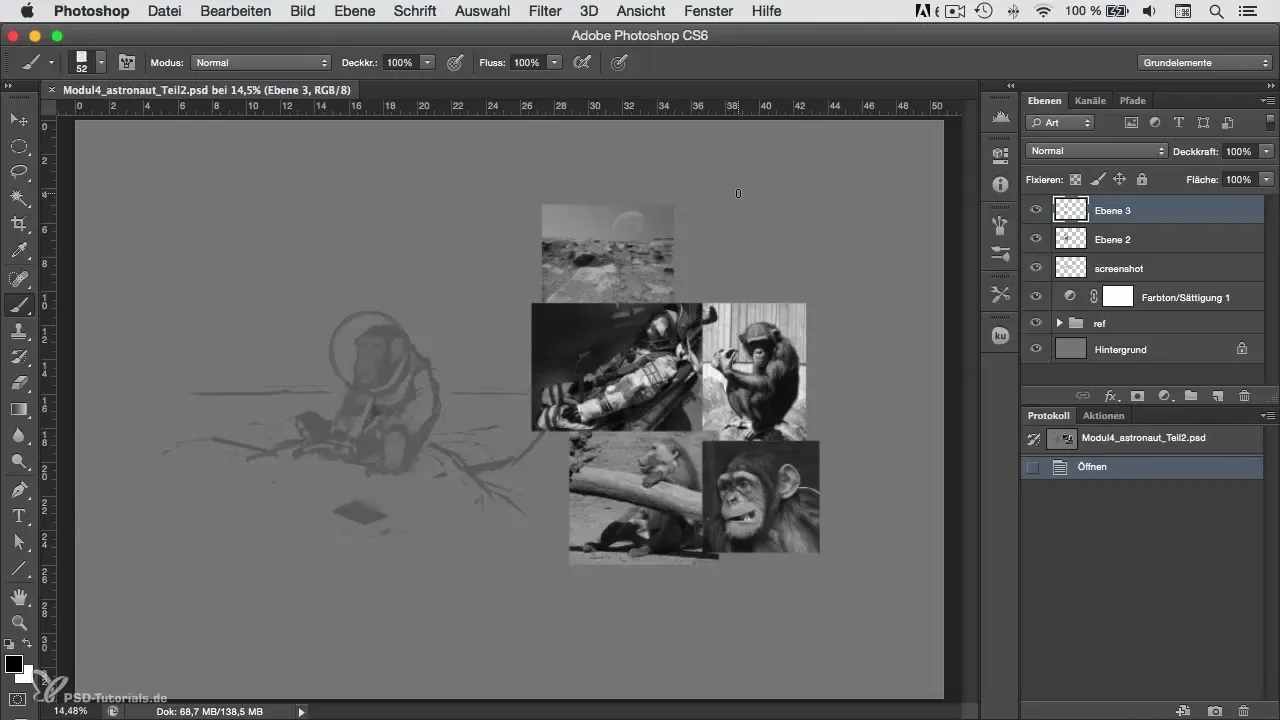
Innanzitutto, nascondi il livello di sfondo per mettere a fuoco la scelta del colore. Quindi, comprimi i livelli rilevanti in modo da poterli modificare più facilmente. Assicurati che la modalità di fusione non sia impostata su "Normale", poiché questo influisce sulla rappresentazione del colore.
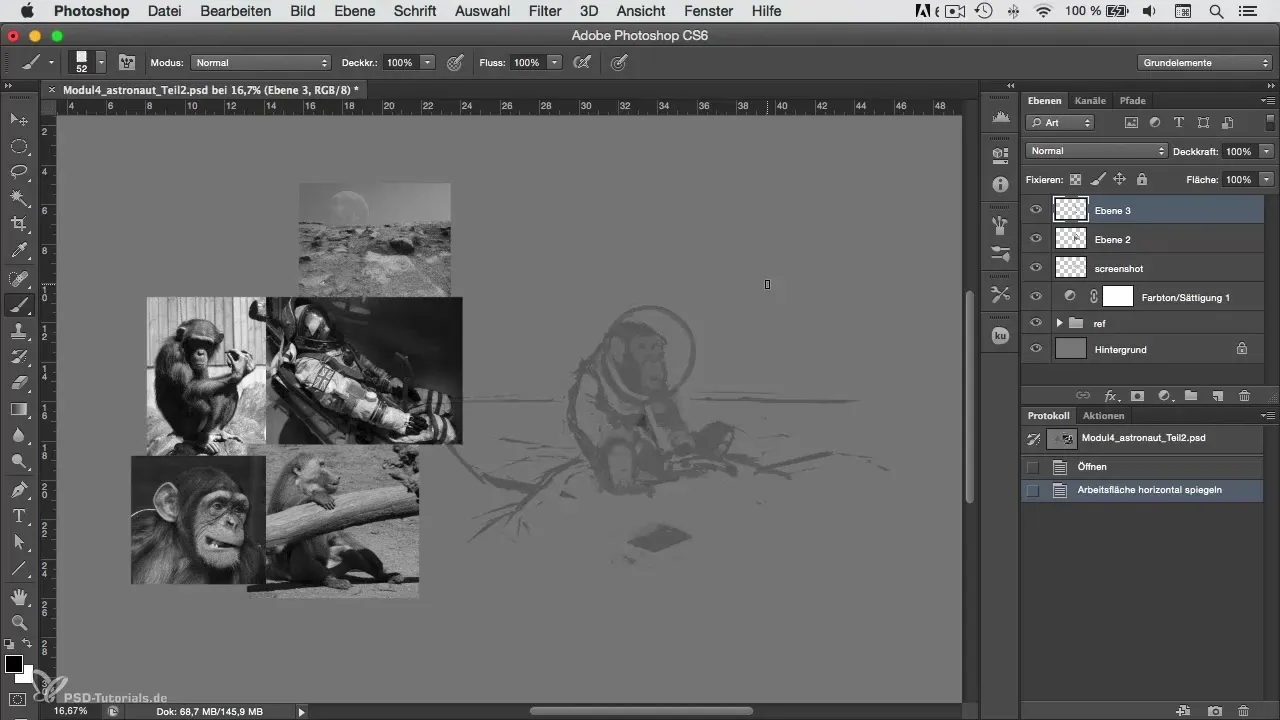
Imposta la modalità di fusione su "Moltiplica". Fai attenzione a non far trasparire troppo il colore di sfondo nell'immagine, poiché questo può influenzare negativamente l'effetto dei colori scelti. Potrebbe essere utile ridurre l'opacità del livello di colore per mantenere visibili i dettagli sottostanti.
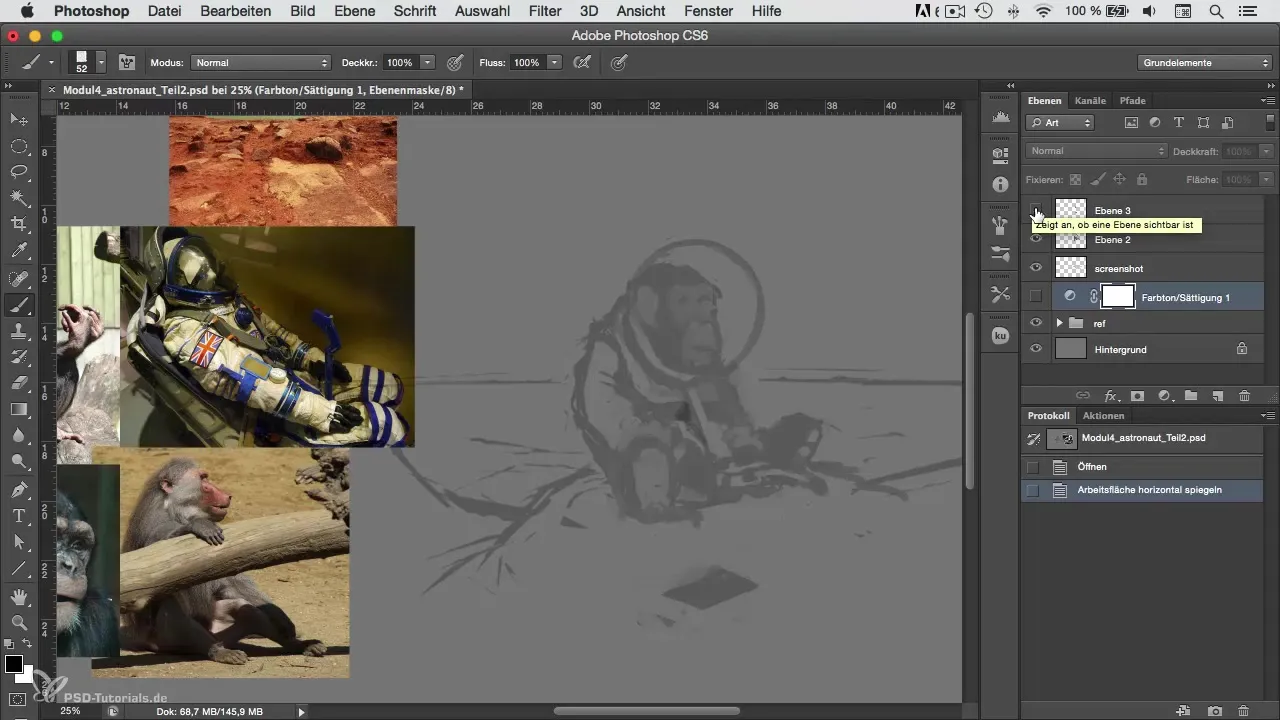
Ora vogliamo iniziare a colorare l'astronauta. Scegli un colore di base che vuoi usare per la tuta. Forse un arancione brillante, come quelli delle vere tute spaziali. Riempi la superficie di base con questo colore, in modo da avere una solida base per ulteriori strati di colore.

La testa del tuo personaggio dovrebbe avere una tonalità di marrone adeguata per ottenere il riconoscibile look da scimmia. L'intensità del colore può essere aumentata in questo punto per creare un migliore contrasto.
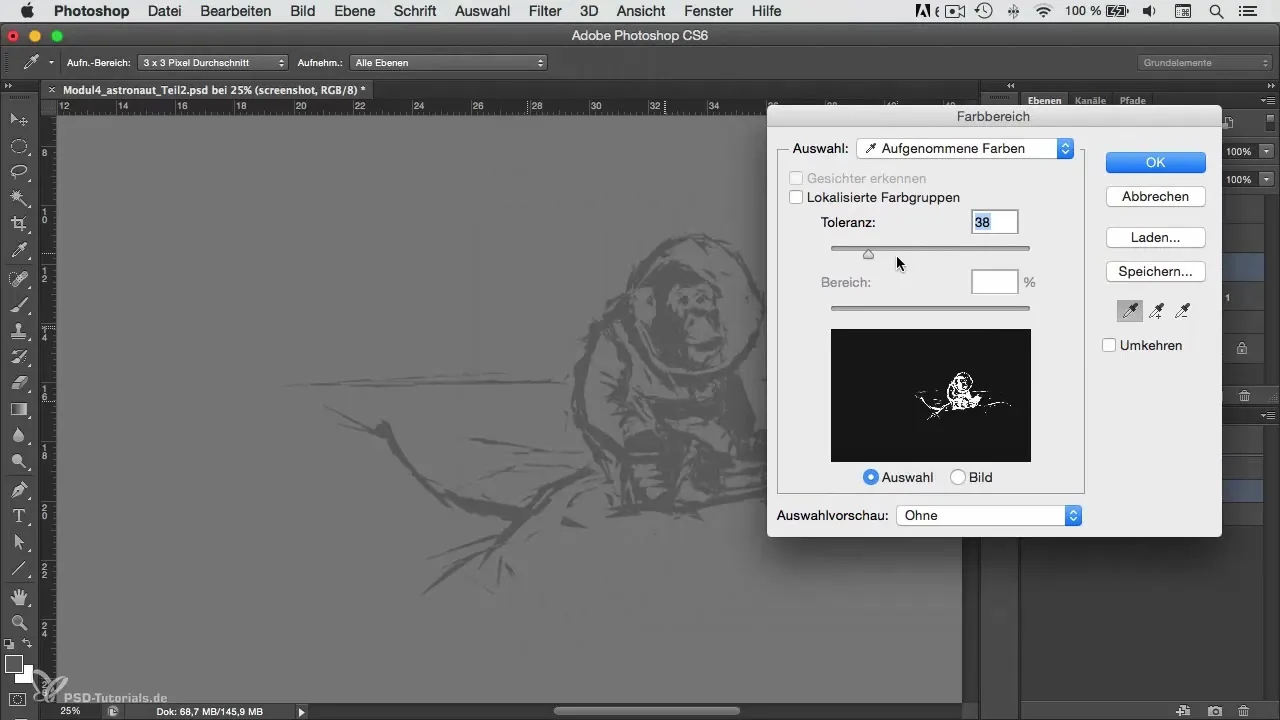
Evita di scegliere semplicemente tonalità più chiare dello stesso colore per rappresentare ombre e luci. Invece, sposta i valori di colore in tutte le direzioni per raggiungere una palette di colori variegata e realistica.
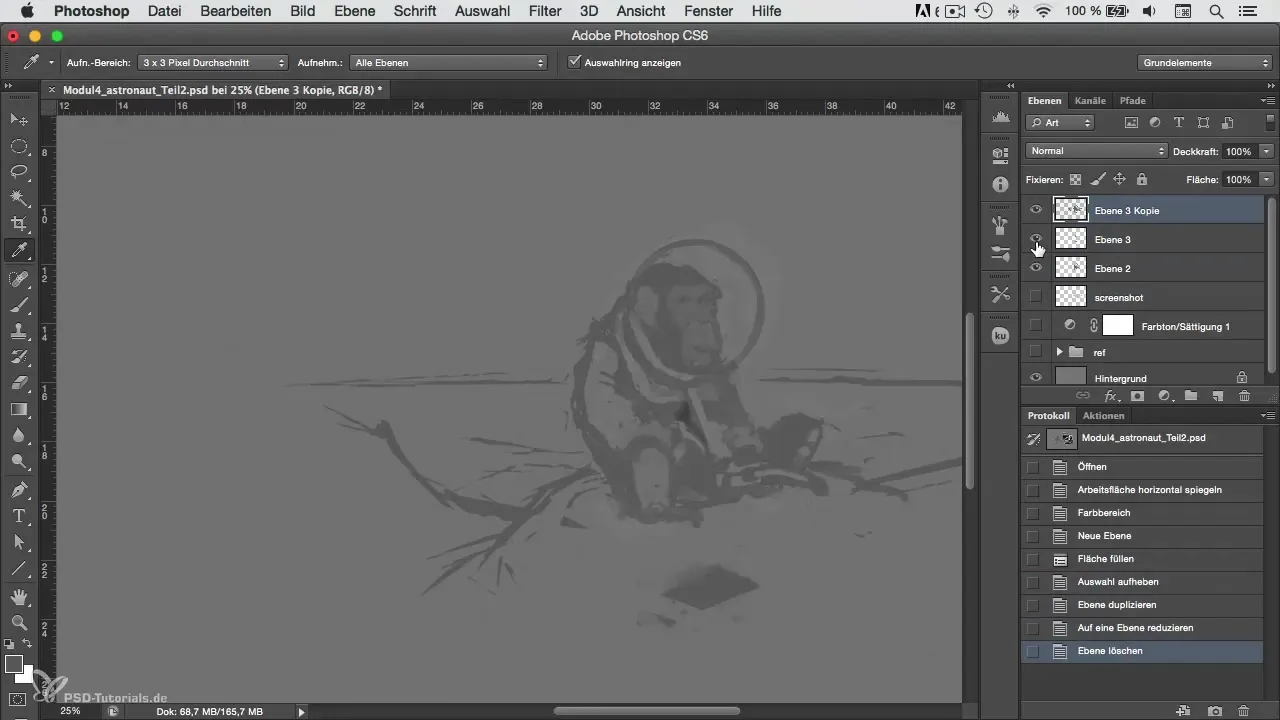
Pensa a dove sarà la fonte di luce. Una luce morbida dall'alto può aiutare a illuminare alcune aree e a mettere altre in ombra. Schizza delicatamente queste aree di luce e ombra e fai attenzione a rendere le transizioni morbide.
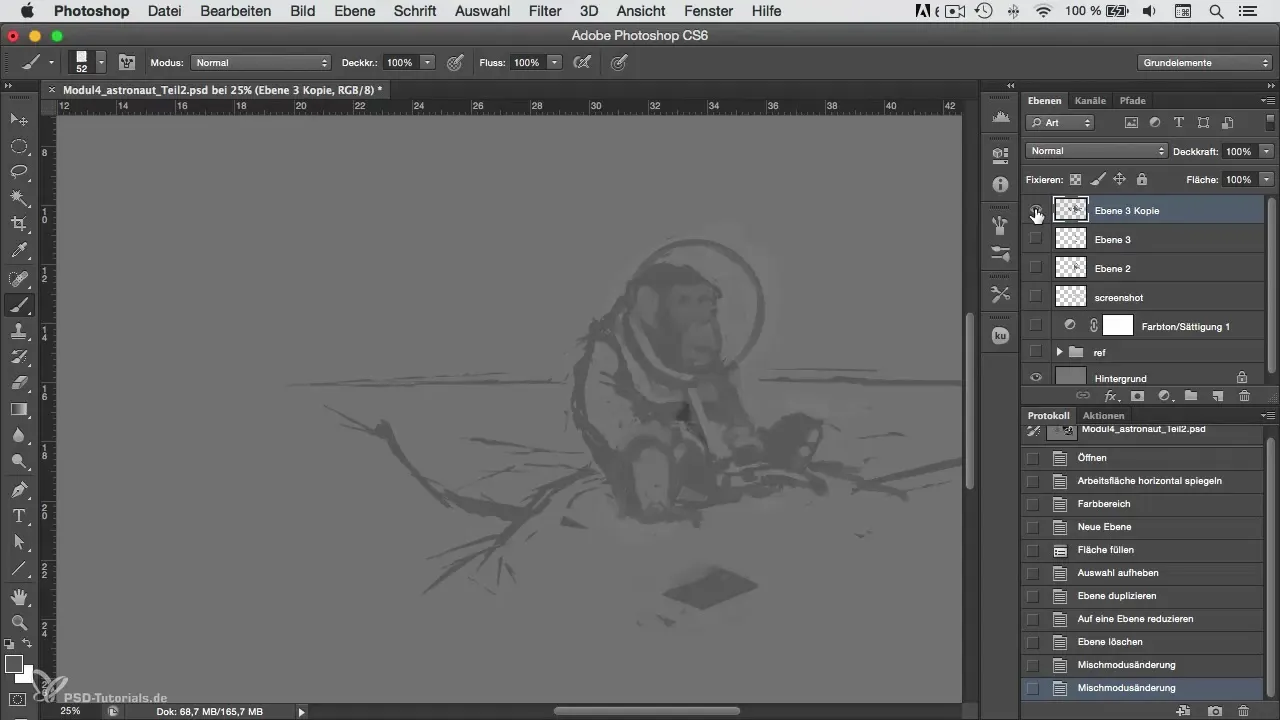
Ora è il momento di aggiungere dettagli. Ombre e pieghe migliorano notevolmente la profondità della tua immagine. Usa riferimenti di una vera tuta spaziale per capire meglio come gestire le pieghe.
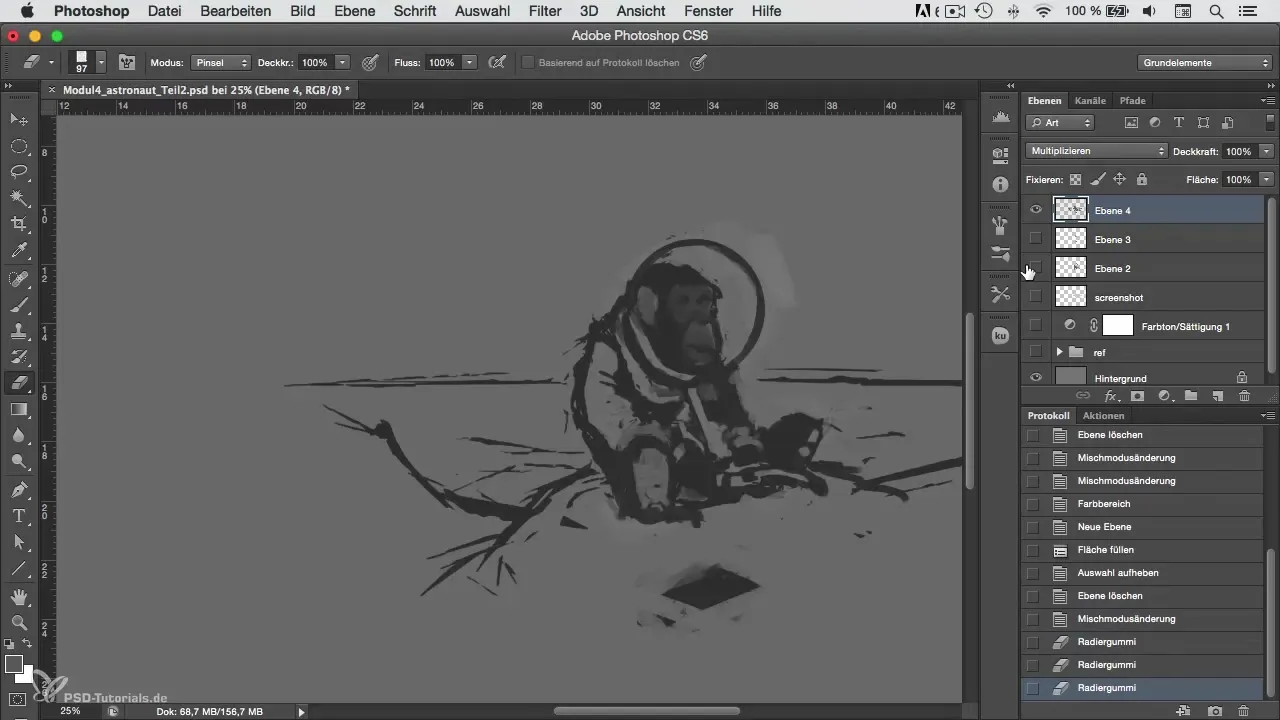
Per quanto riguarda le scarpe dell'astronauta, dovresti considerare un colore scuro. Il bianco attira molta attenzione e potrebbe distogliere dallo soggetto principale. Un grigio scuro o nero può funzionare bene qui per mantenere l'unità.
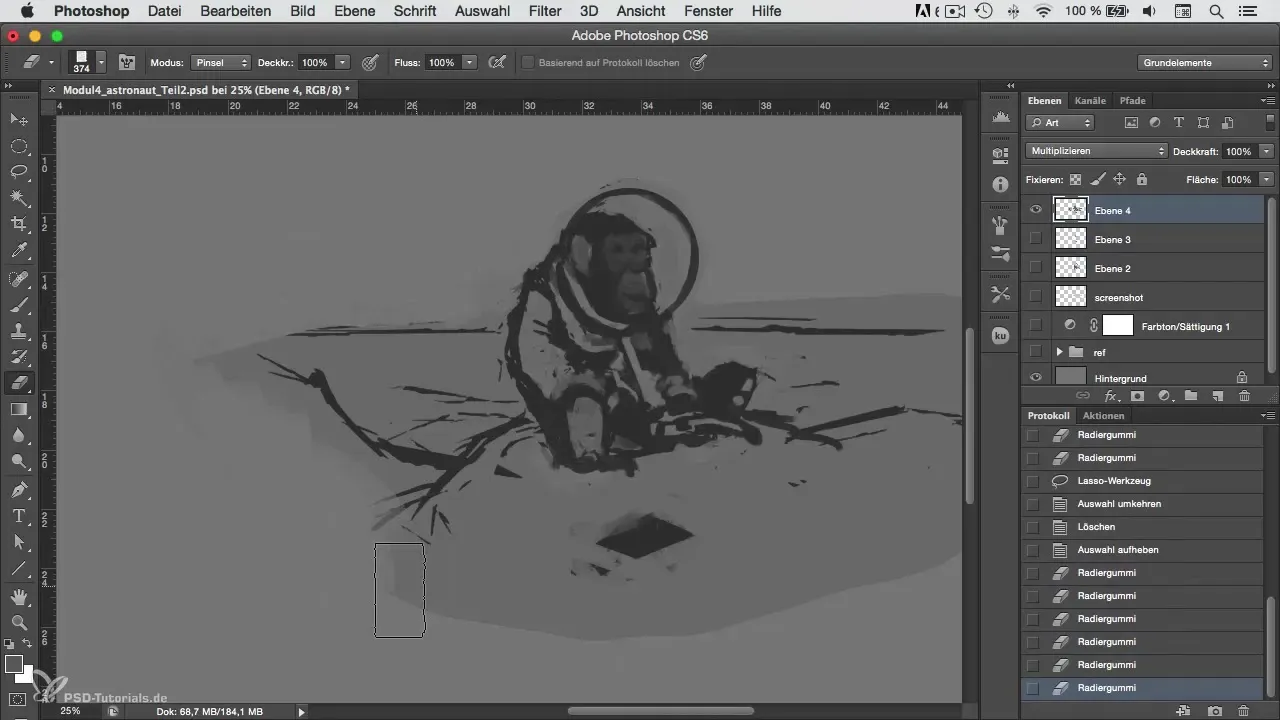
Ricorda che le pieghe sulla tuta dovrebbero seguire il movimento. Pensa a dove si crea tensione nel tessuto e come luce e ombra agiscono in queste aree. Fai attenzione a non disegnare dettagli troppo piccoli, poiché non siamo ancora nella fase delle rifiniture.
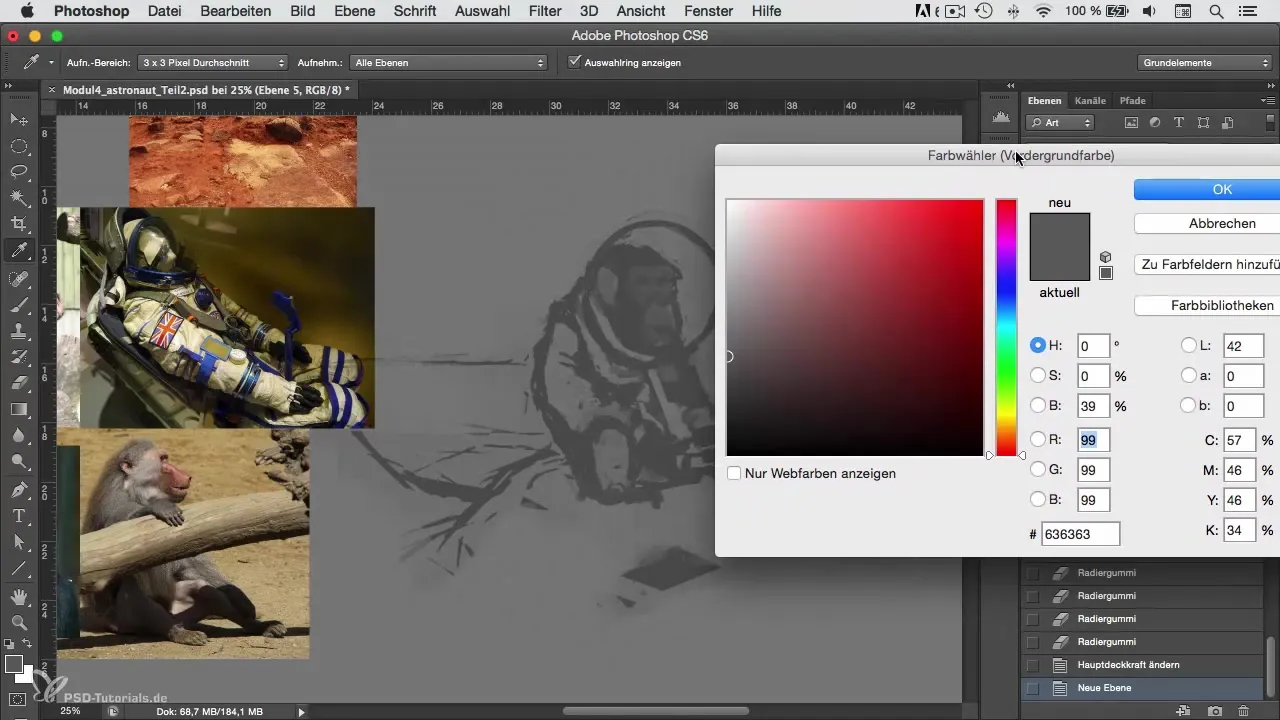
Una volta che hai impostato la base dei colori, possiamo lavorare sugli elementi metallici, come il casco o gli anelli. Scegli una sfumatura di colore leggermente grigio-verde. Questa riflette bene la luce e trasmette un aspetto metallico.
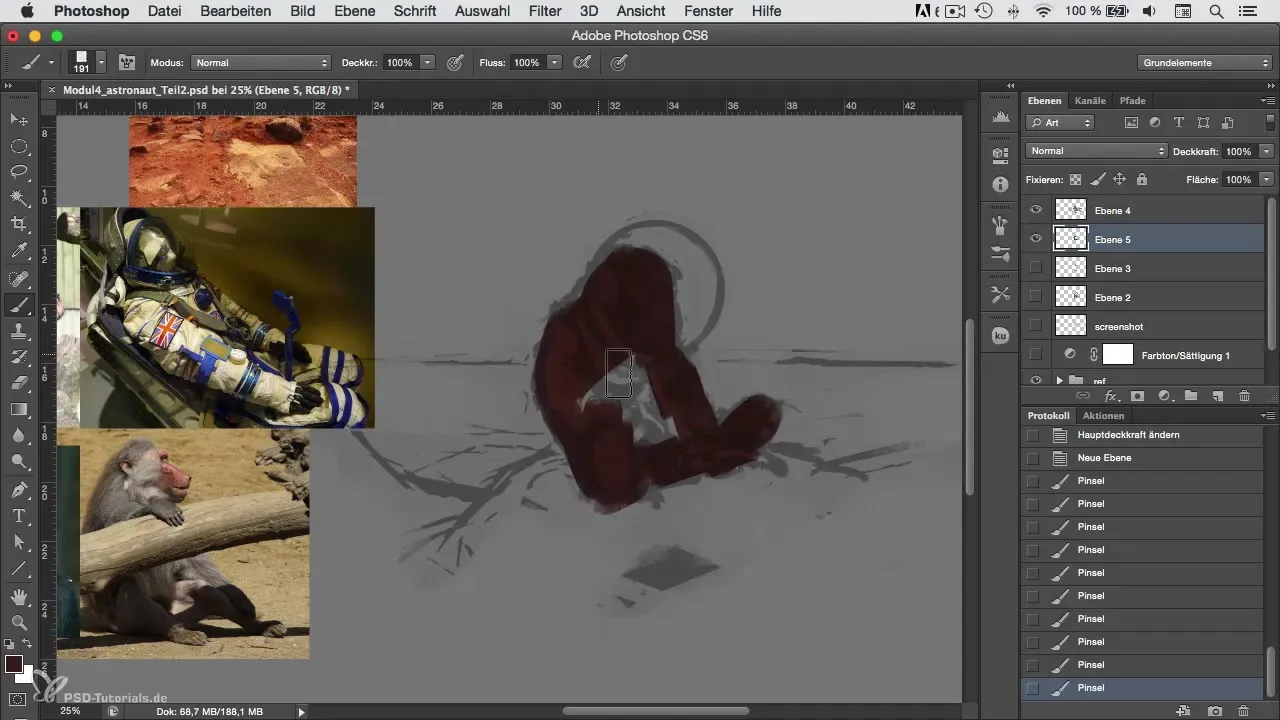
Per dare più dinamismo all'immagine, gioca anche qui con l'intensità e la luminosità dei colori. Una leggera variazione può fare una grande differenza nell'aura del tuo artista.
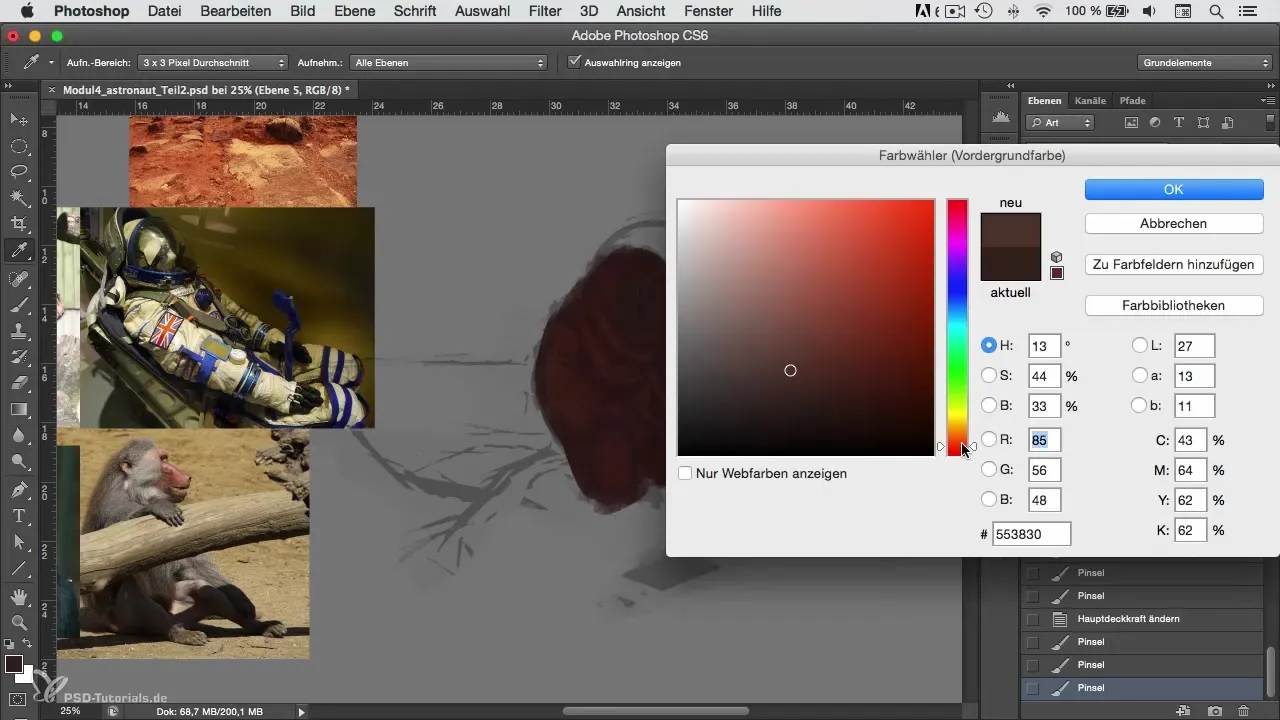
Una volta che hai colorato tutte le aree, rivedi la tua scelta di colori e assicurati che i colori armonizzino bene tra loro. Fai particolare attenzione alle transizioni e, se necessario, lavora sulle tonalità di colore.
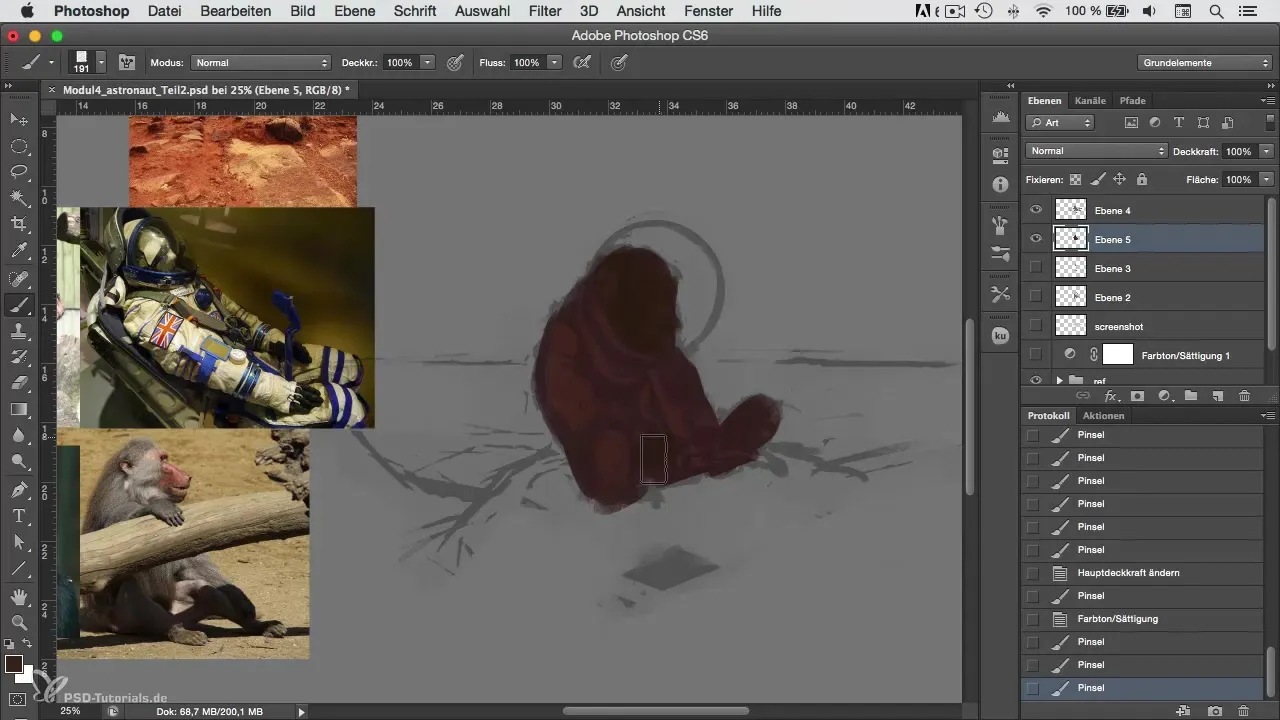
Riassunto – Colorato e Variegato – Creare motivi di astronauti in Photoshop
Con un approccio ben pensato alla colorazione dell'astronauta, hai ora un solido punto di partenza per migliorare ulteriormente la struttura di base della tua composizione. La selezione dei colori, la considerazione della luce e delle ombre e un approccio giocoso agli elementi rendono il tuo lavoro vivo e coinvolgente. Usa le tecniche e i suggerimenti di questo tutorial per affinare ulteriormente il tuo processo di colorazione!
Domande frequenti
Cosa devo considerare nella scelta dei colori?Assicurati che i colori risultino armoniosi e supportino l'atmosfera del tuo lavoro.
Come posso aumentare la profondità della mia immagine?Utilizza tonalità di colore variate e effetti luce-ombra per creare dimensione.
Quando dovrei iniziare con i dettagli?Inizia con i dettagli quando i colori e i livelli di base sono stati stabiliti.
Come evito colori monotoni?Sperimenta con la saturazione e sposta le tonalità in diverse direzioni.
Quanto sono importanti i riferimenti nella colorazione?I riferimenti ti aiutano a ottenere colori e texture realistiche ed sono uno strumento essenziale nella pittura digitale.


